SUBTOTAL 函数 - Excel公式函数运用大全
 嚯嚯
嚯嚯
10月06日 03:18
此文约为792字,阅读需要3分钟
目录:
1 说明
2 语法
3 备注
4 示例
本文介绍 Microsoft Excel 中 SUBTOTAL 函数的公式语法和用法。
说明
返回列表或数据库中的分类汇总。 通常,使用 Excel 桌面应用程序中“数据”选项卡上“大纲”组中的“分类汇总”命令更便于创建带有分类汇总的列表。 一旦创建了分类汇总列表,就可以通过编辑 SUBTOTAL 函数对该列表进行修改。
语法
SUBTOTAL(function_num,ref1,[ref2],...)
SUBTOTAL 函数语法具有以下参数:
- Function_num 必需。 数字 1-11 或 101-111,用于指定要为分类汇总使用的函数。 如果使用 1-11,将包括手动隐藏的行,如果使用 101-111,则排除手动隐藏的行;始终排除已筛选掉的单元格。
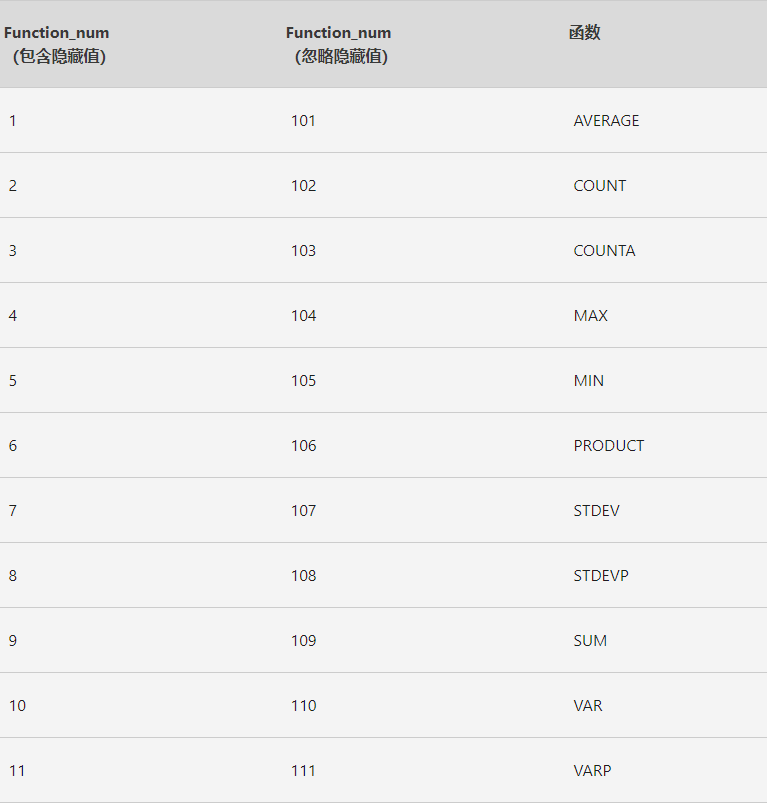
- Ref1 必需。 要对其进行分类汇总计算的第一个命名区域或引用。
- Ref2,... 可选。 要对其进行分类汇总计算的第 2 个至第 254 个命名区域或引用。
备注
- 如果 ref1 中有其他分类汇总, 请 ref2,... (或嵌套小计), 将忽略这些嵌套小计以避免双重计数。
- 当 function_num 为从 1 到 11 的常数时,SUBTOTAL 函数将包括通过“隐藏行”命令所隐藏的行中的值,该命令位于 Excel 桌面应用程序中“开始”选项卡上“单元格”组中“格式”命令的“隐藏和取消隐藏”子菜单下面。 当您要对列表中的隐藏和非隐藏数字进行分类汇总时,请使用这些常数。 当 function_num 为从 101 到 111 的常数时,SUBTOTAL 函数将忽略通过“隐藏行”命令所隐藏的行中的值。 当您只想对列表中的非隐藏数字进行分类汇总时,请使用这些常数。
- SUBTOTAL 函数忽略任何不包括在筛选结果中的行,不论使用什么 function_num 值。
- SUBTOTAL 函数适用于数据列或垂直区域。 不适用于数据行或水平区域。 例如,当 function_num 大于或等于 101 时需要分类汇总某个水平区域时,例如 SUBTOTAL(109,B2:G2),则隐藏某一列不影响分类汇总。 但是隐藏分类汇总的垂直区域中的某一行就会对其产生影响。
- 如果有任何引用是三维引用, 则 SUBTOTAL 将返回 #VALUE! 。
示例
复制下表中的示例数据,然后将其粘贴进新的 Excel 工作表的 A1 单元格中。 要使公式显示结果,请选中它们,按 F2,然后按 Enter。 如果需要,可调整列宽以查看所有数据。
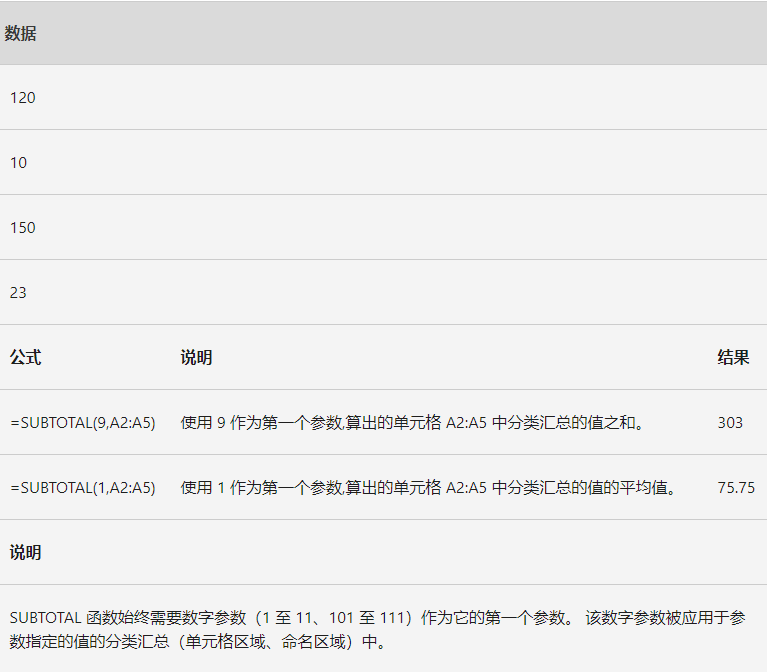
未知的网友